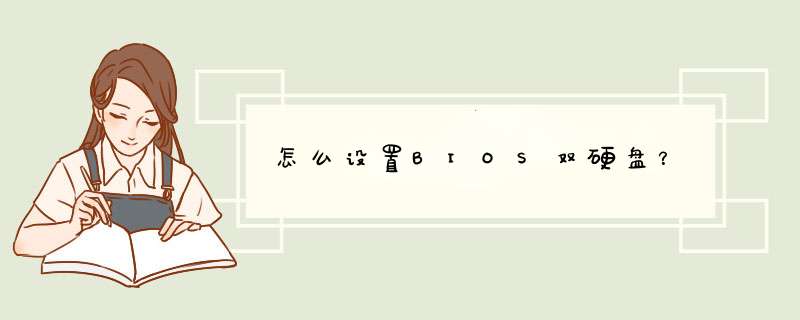
BIOS双硬盘方法:
一、打开电脑,根据开机第一个启动画面,在电脑最下方的显示的白色文字的提示,一般是F9,那么不停地点击F9(但是也可能是F2、F8、F10或者F12,可以一个一个尝试),就可以进入快速启动设备选择项菜单。
二、在菜单里选择:HDD项(或者 Hard Drive项),用键盘上的上下箭头,把HDD项(或者 Hard Drive项)调到第一顺位(注:如果有两个硬盘,那么在HDD这一项里会有两个不同的设备的显示,一个是1TB的,一个是160GB的,把1TB的调整到第一顺位,160GB的调到第二顺位即可)。
三、点回车键(Enter键)重启,BIOS双硬盘就设置好了。
一、设置BIOS固态硬盘方法:
1、电脑启动后,在第一个画面上一直按键盘上的"DEL"键进入BIOS界面。
2、点击上方的菜单“BIOS功能”,进入“BIOS功能”的设置界面。
3、我们点击“启动优先权#1”后面的设置方框,d出“启动优先权#1”对话框。
4、在“启动优先权#1”对话框中点击我们要设置启动的固态硬盘,它的名称一般由固态硬盘品牌名称、容量、型号等信息组成的,如图所示就是我的固态硬盘。
5、点击上面的菜单项“储存并离开”,进入“储存并离开”界面。
6、鼠标双击第一项“储存并离开设定”,d出“储存并重新启动”对话框点击“是”,接着电脑就会重新启动,并且会按我们刚才设定的固态硬盘启动。
二、安装系统(以老毛桃安装系统为例):
1、运行老毛桃U盘启动盘并进入系统。
2、根据提示选择安装在C盘。
3、进度条走完之后点击确认重启等待电脑自动安装完成即可。
欢迎分享,转载请注明来源:内存溢出

 微信扫一扫
微信扫一扫
 支付宝扫一扫
支付宝扫一扫
评论列表(0条)